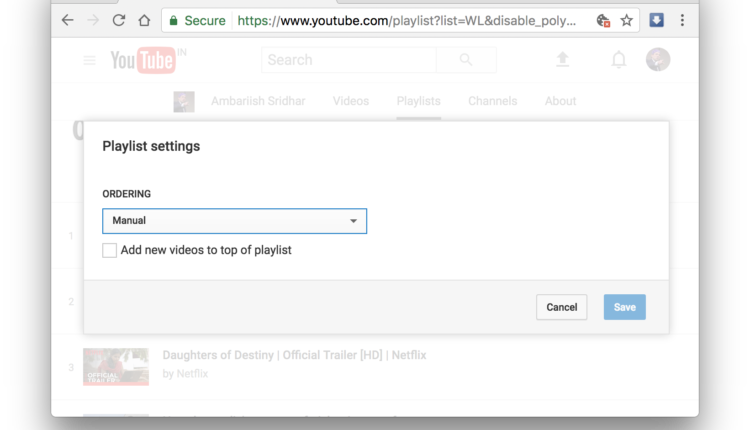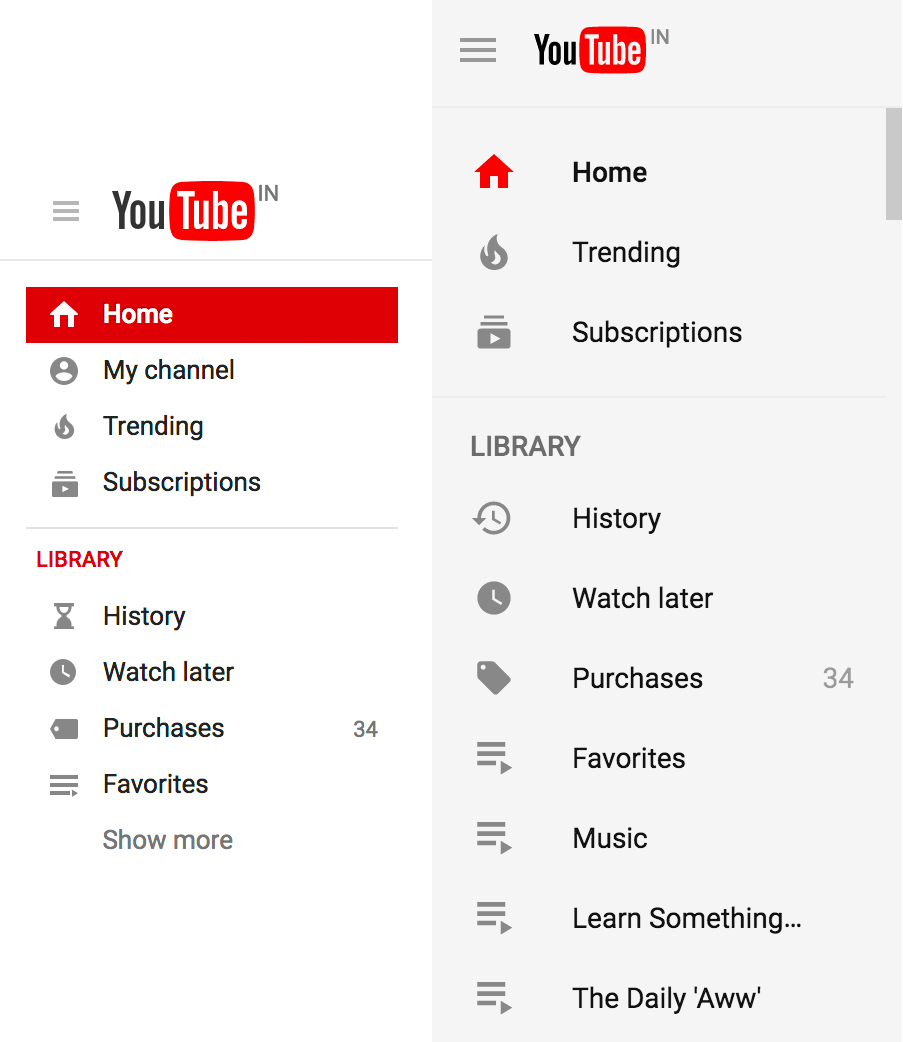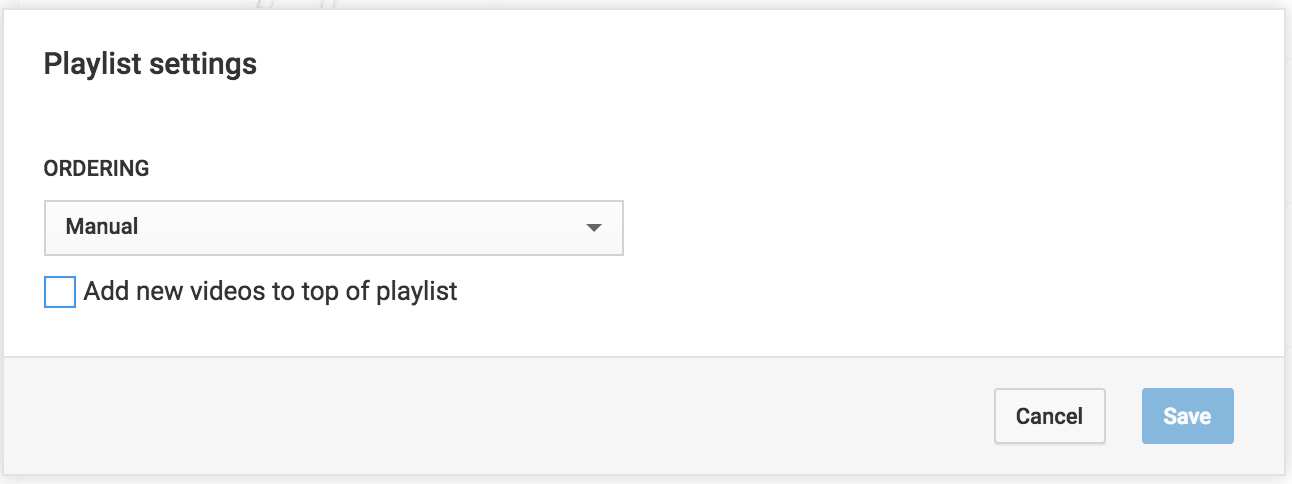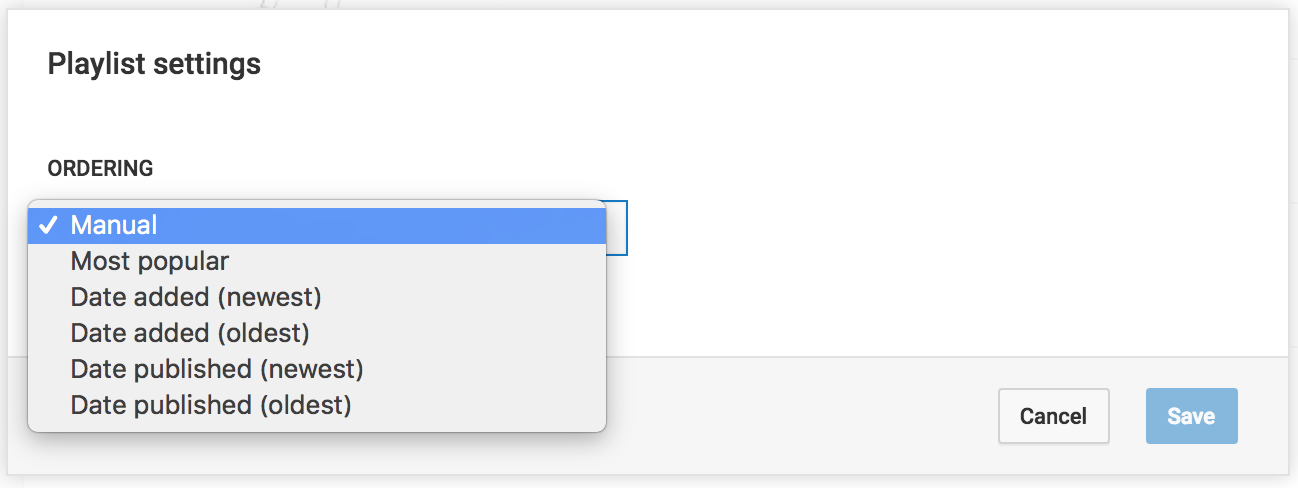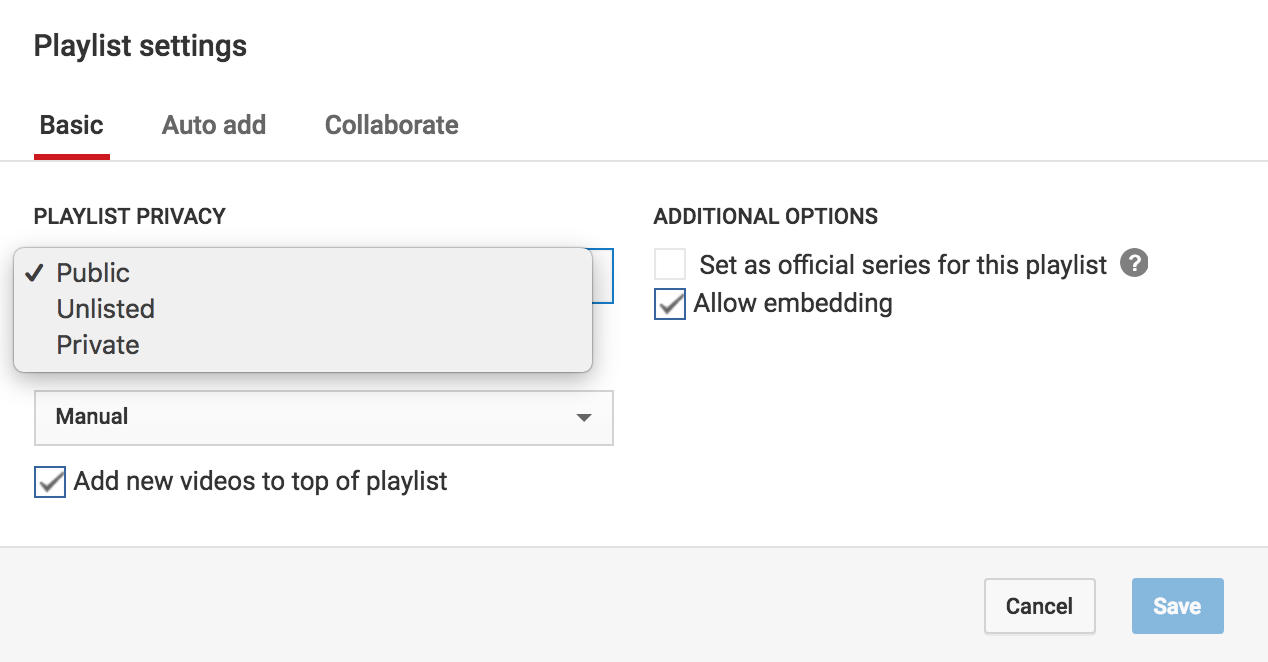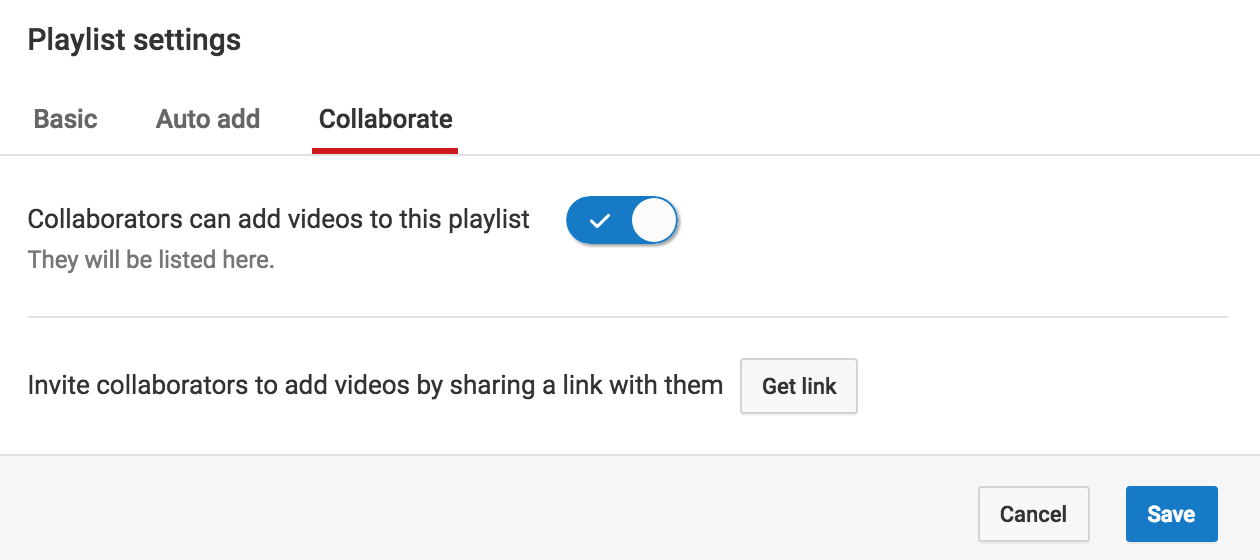Hallitse ja lajittele YouTube-soittolistoja käyttämällä näitä asetuksia työpöydältä
Ärsyttääkö sinua YouTuben oletuskäytäntö lajitella Katso myöhemmin -videot ja muut soittolistat kronologisesti? Oletko nirso kunkin soittolistan lajittelumenetelmän suhteen? Sitten olet onnekas! YouTube tyypilliseen Googlen tapaan esitteli asetuksen henkilökohtaisten soittolistojen lajitteluun, mutta teki siitä lähes huomaamattoman vaatimattomille käyttäjille. Opi hallitsemaan ja lajittelemaan YouTube-soittolistoja YouTuben työpöytäsivustolla.
Muuta järjestystä ja muita soittolista-asetuksia YouTubessa
Siirry ensin YouTube-sivustolle ja varmista, että kirjaudut sisään tilillesi.
Säännöt miten tämä toimii
- Sinun on omistettava soittolistat, joita hallitset. Jos olet tallentanut tilillesi julkisesti saatavilla olevan soittolistan, nämä vaihtoehdot eivät näy kyseisillä soittolistoilla.
- Katso myöhemmin -sovelluksessa on rajoitettu määrä vaihtoehtoja muihin soittolistoihin verrattuna.
- Vaikka Ostokset ja Historia ovat tavallaan kuin soittolistoja, samaa hallintaa ei voida käyttää.
LIITTYVÄT: Lisää YouTube-linkkejä Katso myöhemmin -soittolistaan avaamatta sovellusta
Kuinka hallita ja lajitella YouTube-soittolistoja
Vaihe 1: Soittolistat ovat käytettävissä hampurilaisvalikosta, ja käyttämäsi YouTube-version mukaan sen pitäisi näyttää suunnilleen tältä:
Vasemmalta oikealle: vanha vs. uusi YouTube-käyttöliittymä
Vaihe 2: Kun olet valinnut soittolistan, jota haluat hallita, paina Soittolistan asetukset -painiketta.
Paina Soittolista-asetukset-painiketta
Vaihe 3: Muuta asetusta tilauspudotusvalikosta ja paina Tallenna.
Muuta tilausta
Valitsemalla avattavan valikon alla olevan valintaruudun varmistat, että uusimmat videot ovat aina ylhäällä.
Jos hallitset mitä tahansa muuta soittolistaa Watcher Laterin lisäksi, Soittolista-asetukset-painike sisältää lisää vaihtoehtoja, kuten:
Soittolistan tietosuoja: Mahdollisuus muuttaa soittolistaa julkiseksi haun kautta tai tehdä se yksityiseksi.
Muuta soittolistan yksityisyyttä
Automaattinen lisäys: Se on hyödyllinen ominaisuus, jossa YouTube etsii automaattisesti tiettyjä ennalta määritettyjä avainsanoja ja nimikkeiden nimiä ja lisää ne automaattisesti soittolistaan.
Määritä säännöt videoiden automaattista lisäämistä varten
Yhteistyö: Tämän avulla käyttäjät voivat lähettää linkkejä soittolistoihin kollegoille ja ystäville yhteistyötarkoituksiin.
Lisää muita yhteistyökumppaneiksi
Entä mobiilikäyttäjät?
Valitettavasti, mutta ei yllättävää, tämä asetus on puoliksi valmis, ja sitä voi käyttää vain YouTuben työpöytäsivustolta, eikä se ole käytettävissä mobiilikäyttäjille, joilla suurin osa kasvusta tapahtuu. Mutta oikeudenmukaisuuden vuoksi, kun muutat soittolistojen asetuksia työpöydältä, se näkyy automaattisesti kaikissa mobiilisovelluksissasi.